В этой статье мы разберём – почему не работает HTTPS и как исправить.
Для начала давайте хотя бы поверхностно, не вникая в детали, разберём, для чего вообще нужно переходить на защищённый протокол https и что это может дать вашему сайту.
Первое, и наверное самое главное – это поведенческий фактор посетителей вашего сайта. То есть, когда посетитель заходит на сайт и видит, что вверху горит зелёная строка с оповещением о защите, у него возникает больше доверия к вам и вашему ресурсу, а это, согласитесь, немаловажная деталь.
Второе – это ранжирование в поисковой выдаче. Сейчас, насколько мне известно, ресурсы с незащищённым протоколом http будут понижаться в рейтинге и преимущества будут отданы сайтам с защитой https.
Ну и третье – это то, что непосредственно делает защищённый протокол https, то есть защита данных пользователей.
Это три вещи, ради которых стоит установить сертификат SSL, то есть защиту на ваш домен. Я перечислил пункты в порядке важности лично для меня, вы можете расставить свои приоритеты, но давайте пожалуй перейдём непосредственно к делу и ответим на вопрос – почему не работает HTTPS.
Итак, какая проблема возникла лично у меня и что делать если после установки сертификата SSL у вас не работает HTTPS, а вернее работает, но не совсем корректно.
Решаем проблемы двойного доступа сайта по http и https
Свой блог я частично наполнял на локальном сервере, то есть у себя на компьютере, и естественно ссылки на страницы и статьи были обычные с http. После установки SSL и выгрузки сайта на виртуальный хостинг, сайт стал доступен по двум протоколам, защищённому и не защищённому.
Когда я набирал в браузере просто название сайта без http, то попадал на не защищённую версию. Кроме этого, переходя по ссылкам внутри https, некоторые из них, открывались по http. Это очень мне не понравилось и я начал искать решение.
Первое, что я сделал – это установил плагин – HTTP / HTTPS Remover. Он устанавливается обычным способом и не имеет настроек, то есть устанавливаете, активируете и больше ничего делать не нужно.
Второе, я перешёл в настройки блога и добавил букву S к двум ссылкам, а затем внизу сохранил.
Третье – в файле robots.txt, я дописал ссылки на Sitemap: и Host:
И последнее, что я сделал, это прописал внизу файла .htacsses специальный код, который, насколько я понимаю, делает редирект с http на https. Код оставляю ниже, но нужно сказать, что прежде, чем сайт нормально заработал, я попробовал два разных кода. Если вам не подойдёт этот, значит наберите в интернете “коды редиректа с http на https” и попробуйте другой.
На тот случай, если вы новичок, то файлы robots.txt и .htaccess нужно искать в корне вашего сайта на хостинге. Если вы используете CPanel, то нужно ещё в настройках поставить галочку – показывать скрытые файлы.
Переходите в панель и жмёте – Диспетчер файлов.
Далее идёте в настройки и ставите галочку, чтобы отображались скрытые файлы и сохраняете настройки.
Затем открываете папку с вашим сайтом и находите нужные файлы.
Выделяете и нажимаете – редактировать.
После внесения правок сохраняете.
На этом всё. Надеюсь статья “Почему не работает HTTPS и как исправить” была вам полезна. Пишите в комментариях, делитесь друзьями в соцсетях. Ваша обратная связь очень помогает в развитии блога, и главное – даёт мотивацию улучшать контент. Успехов и процветания вам! С ув. Руслан Ошаров

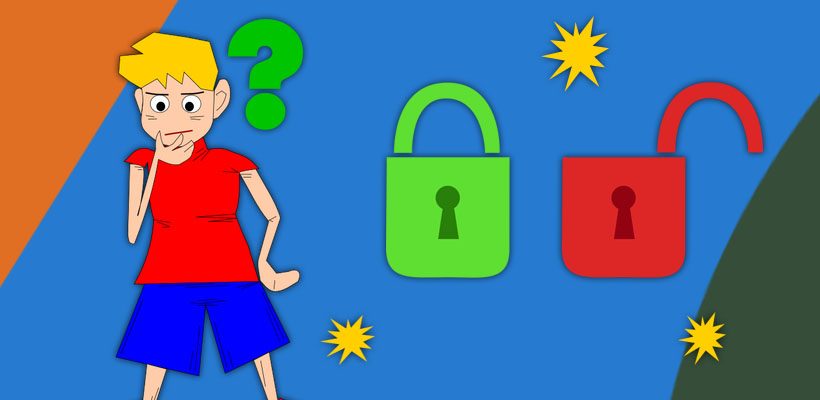

















Благодарю за статью! Я тоже долго мучилась с переходом на https
Рад быть полезным, Разида.
У меня тоже были проблемы. Установил плагин, только не могу сказать какой так как через телефон пишу. И все, проблема решена. Мне кажется без плагина не обойтись на WordPress